どうも、蜂ノコだ。
今回は高DPIの設定について解説していこうと思う。
よくゲームのFPSを向上させる際に出てくるものだが実際はどういった役割を持っているのか。
よくわからないまま、見たままに設定している人もいるのではないだろうか。
そこで今回は筆者が実際に気づいたところを重点的に解説していこう
高DPIの設定とは
まずDPIについて説明しよう。
DPIとは「ドット・パー・インチ(dots per inch)」の略称で簡単に言えば解像度だ。
厳密に言えば単位のようなものだがややこしくなるので割愛。
高DPI、つまりは高解像度の設定ということだ。
さて本題に入ろう。
高DPIとは高解像度の設定なのは理解してもらったと思うが、役割としてアプリケーションなどのぼやけを解消するために設定する項目である。
古いゲームは解像度が低いためそのままでは引き伸ばしたようになるのでぼやけてしまう。
そこでこの設定を行うことでアプリケーションのぼやけを改善してくれるのだ。
しかし高DPIの設定から高DPIスケール設定の上書きの項目にアプリケーションとデフォルトで設定されている。
記事や動画などを参考にして真似した人は恐らくあまり気にもとめていないかもしれないが、実はアプリケーション以外にシステムとシステム(拡張)が存在する。
高DPIスケール設定の上書き、3種類で何が違う?
アプリケーション、システム、システム(拡張)の3種類が存在するのだが実際一体どう違うのか。各項目ごとに解説していこう。
アプリケーション
アプリケーションの描画(DPIの仮想化がオフ)
つまりはそのままの描画。(1920×1080なら1920×1080の解像度のままということだと思う)
システム
DPI仮想化による拡大処理
拡大するのでフォントがぼやけた感じになりやすい。
システム(拡張)
改良された仮想化処理
システムに比べてフォントなどがぼやけずハッキリとなる。ただし、文字が小さくなって読みにくくなってしまう場合がある。
簡潔にまとめると上記のようになる。
実際に各項目をゲーム、ApexLedendsなどで検証してみたのだがあまり変化は見られなかった上、FPSを向上させる効果もなかった。
ちなみにだが筆者のモニターは2560×1440の解像度でいわゆるQHDだ。ゲーム内では1920×1080にしているため多少のぼやけは解消されると思っていたが違うようだ。
ソフトウェアによっては効果が出たりするのもあるので上記3つを試してみるのもありだ。
まとめ
高DPIの設定は古いゲームやWord,Excelなどのアプリケーションであれば効果を感じられるだろう。
ただし、現状最近のゲームでは高DPIの設定にチェックを入れる必要性は感じられないが、4Kモニターでゲーム内の解像度をFull HDでプレイするのであれば効果はあるのかもいしれない。
ズバリ、最近のゲームをするには必要ない。